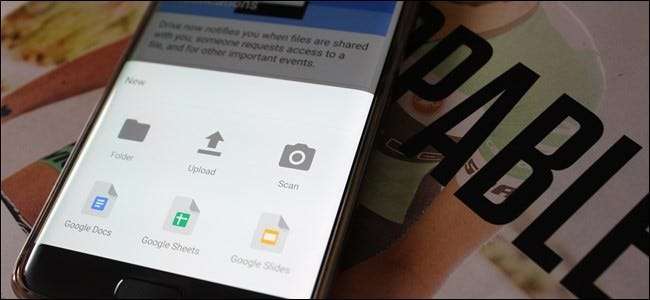
La frase "scansionare documenti" significava passare una quantità di tempo stupida davanti a una macchina ingombrante, aspettando che prendesse un pezzo di carta fisico e lo rendesse digitale. Ma questa è l'era del mobile, dove quasi tutto può essere fatto con un telefono. E la scansione di documenti in cui è possibile eseguire ricerche di testo è semplicissima con poco più della fotocamera del telefono.
Per iniziare a scansionare qualsiasi cosa, dalle ricevute alle ricette, probabilmente hai già tutto ciò di cui hai bisogno: un telefono Android e il App Google Drive . Questo è tutto. Tieni presente che stiamo parlando dell'app Google Drive completa, non delle app Fogli, Documenti o Presentazioni autonome.
Ora che hai tutto a posto, facciamo questa cosa.
Innanzitutto, avvia l'app Drive e vai alla cartella in cui desideri salvare la scansione. Nell'interesse della semplicità (e della logica?), Di solito eseguo la scansione dei contenuti in una cartella chiamata "Scansioni". Super creativo, lo so.
Nell'angolo in basso a destra, c'è un pulsante di azione mobile con un segno più: tocca quel ragazzaccio.
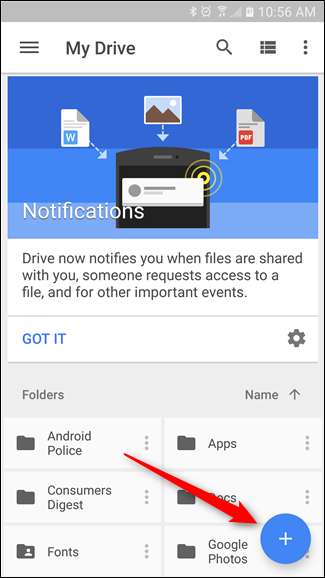
Si aprirà la finestra di dialogo "Nuovo" e la terza opzione nella riga superiore è "Scansione". Dagli un tocco!
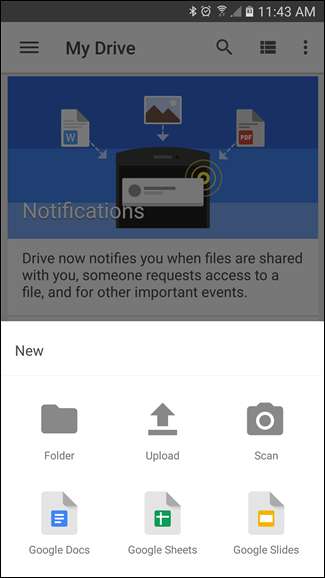
La fotocamera si aprirà e sarai pronto per eseguire la scansione. Tuttavia, ecco alcuni suggerimenti da tenere in considerazione prima di iniziare a premere il pulsante di scatto:
- Usa uno sfondo contrastante: Se stai acquisendo un documento bianco, posizionalo su uno sfondo scuro. Questo aiuterà la fotocamera a trovare i bordi.
- Prova a fare una ripresa diretta: Se devi posizionare la carta sul pavimento per ottenere una perfetta ripresa dall'alto, fallo. Risulterà in una scansione molto più pulita.
- Sii paziente, potrebbe essere necessario più di un colpo: A volte la funzione di scansione ritaglia i bordi di un documento, tagliandone una parte. Potrebbero essere necessari alcuni tentativi per farlo bene.
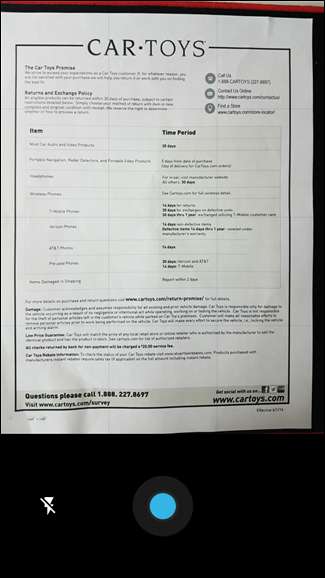
Ora che hai il know-how, vai avanti e scatta la foto. Ci vorranno alcuni secondi per caricare e puoi confermare che ha l'intero documento nella foto. Quando viene caricata l'anteprima, ci sono alcune opzioni in alto:
- Ritaglia: Se l'immagine è troppo grande, puoi tagliare l'eccesso.
- Palette dei colori: Il bianco e nero è l'opzione predefinita, ma puoi anche eseguire la scansione a colori. Ci sono alcune opzioni qui (Nessuna, Bianco e nero, Colore, Disegno a colori), quindi seleziona semplicemente quella che si adatta meglio a ciò che stai scansionando.
- Pulsante Overflow: Il menu extra contiene tutte le altre cose: Elimina, Rinomina, Ruota e Impostazioni. Mentre i primi tre sono autoesplicativi, il menu Impostazioni ha alcune opzioni per aiutarti a ottenere il massimo dalla tua scansione. Cose come il miglioramento automatico dell'immagine, il formato della carta, l'orientamento e la qualità dell'immagine si trovano qui.
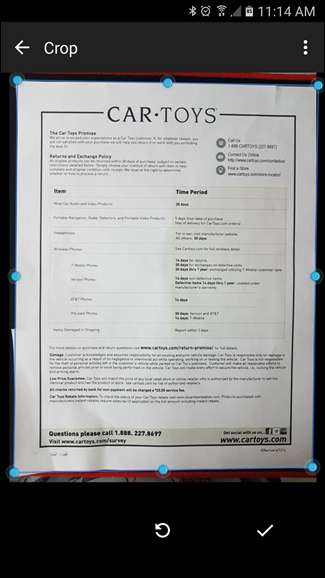
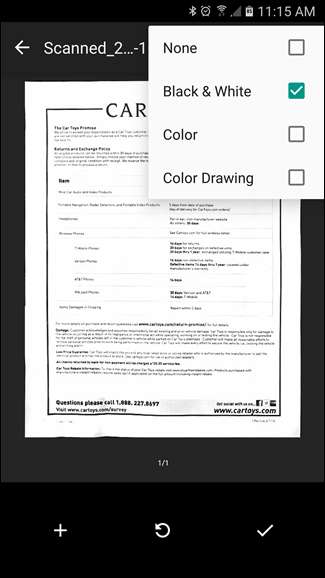

Ci sono anche tre pulsanti nella parte inferiore: un segno più, un pulsante "Ripeti" e un segno di spunta. Il vantaggio è aggiungere un'altra pagina allo stesso PDF (adoro questa funzione così tanto!), Il centro è ripetere la scansione del documento se non è andato a buon fine, e il controllo conferma che la scansione è buona e tu voglio salvarlo.
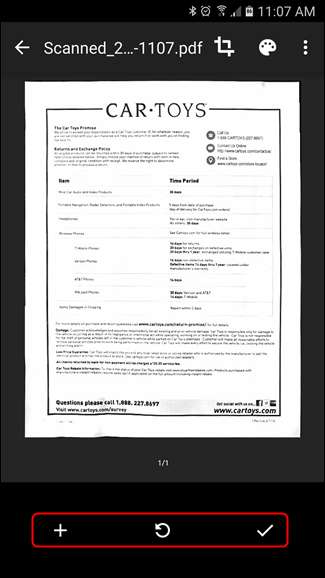
Quando tutto è a posto e sei pronto per salvare il documento, tocca il segno di spunta. Drive aprirà automaticamente la cartella in cui gli hai detto di salvarla e caricarla. Al termine della sincronizzazione, sarai in grado di acquisire il documento scansionato da qualsiasi altro dispositivo con Drive installato.
La cosa migliore: i contenuti del PDF salvato possono essere ricercati anche in Drive. Quindi, supponiamo che tu abbia salvato una ricetta per Gourmet Chocolate Oatmeal Balls e che tu sia pronto per prepararle diciassette mesi dopo. È sufficiente avviare Drive, cercare alcune parole chiave, come "farina d'avena al cioccolato", e Drive restituirà tutti i risultati applicabili. Questo PDF sarà sicuramente tra quelli, quindi puoi iniziare a cucinare. Inoltre, chiamami e verrò così posso avere alcune di quelle palle di farina d'avena. Quelli suonano abbastanza bene.
Sebbene Google Drive non sia l'unica opzione di "scansione con fotocamera" su Google Play, ci sono una sfilza di altri , infatti, è facilmente il più utile. Poiché si carica automaticamente su Drive, essenzialmente hai un backup istantaneo, il file può essere immediatamente inviato via email o condiviso e il testo è ricercabile. La maggior parte delle altre offerte là fuori offrono solo una o due di queste funzionalità (al massimo), quindi Drive è sicuramente la strada da percorrere. Ora passa alla scansione di tutte quelle ricevute che hai risparmiato negli ultimi dodici anni.







